
- •Введение
- •Лабораторная работа 1 Основы работы с документами в Word
- •Создание нового документа
- •Формат страницы
- •Ввод текста с клавиатуры
- •Вставка специальных символов
- •Вставка даты и времени
- •Вставка номеров страниц
- •Вставка разрыва страницы
- •Э лементы управления стилем текста
- •Использование табуляции
- •О табуляции
- •Установка позиций табуляции
- •Изменение табуляции
- •Удаление табуляции
- •Колонтитулы
- •Вставка формул
- •Запись файла с документом на диск
- •Оформление результатов лабораторной работы
Вставка формул
Для вставки математических выражений и формул в документ используется редактор формул Microsoft Equation 3.0
Чтобы
вызвать этот редактор выполните команду
Вставка\Формула
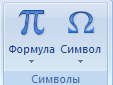 Появится панель инструментов с кнопками
редактирования и сам объект с пустым
полем. С помощью кнопок панели
редактирования в это поле введите
требуемую формулу. Для выхода из режима
редактирования щекните мышью вне поля
редактирования. Формула будет вставлена
в месте расположения курсора как объект,
то есть как символ с привязкой к тексту.
Появится панель инструментов с кнопками
редактирования и сам объект с пустым
полем. С помощью кнопок панели
редактирования в это поле введите
требуемую формулу. Для выхода из режима
редактирования щекните мышью вне поля
редактирования. Формула будет вставлена
в месте расположения курсора как объект,
то есть как символ с привязкой к тексту.
Если Вы хотите сделать формулу перемещаемой, то щелкните правой кнопкой по формуле и в контекстном меню выберите команду Формат объекта и на странице Положение выберите тип обтекания фигуры текстом, дважды нажмите Ok. Теперь формула стала обычным рисунком Word и ее можно перемещать.
Задание 8. Вставьте формулы:


Запись файла с документом на диск
П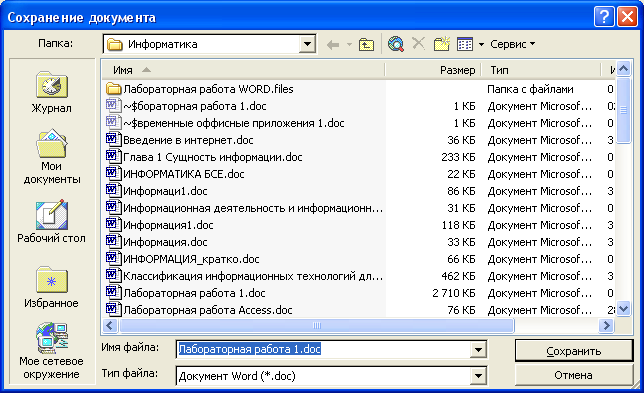 осле
того как текст набран и отфоматирован
его необходимо сохранить, записать на
диск. Набираете команду Файл/Сохранить
как…
осле
того как текст набран и отфоматирован
его необходимо сохранить, записать на
диск. Набираете команду Файл/Сохранить
как…
В окне Сохранение документа в поле «Папка» указываете папку (каталог) Y:\Номер группы\Папка пользователя , например Y:\1-51-9\Сидоров, в поле «Имя файла» Лаб_1, нажимаете кнопку «Сохранить».
Оформление результатов лабораторной работы
Отчет по лабораторной работе принимается в электронном виде, он должен содержать:
Титульный лист (1 лист) (пример в файле титул.docх)
Отчет (с нового листа) – задания 1-8
Цель работы: напишите
Задания 1-8
